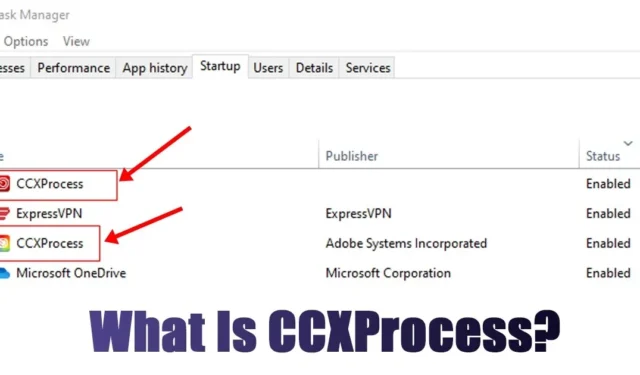
Operacinės sistemos, tokios kaip „Windows“, dažniausiai vykdo daugybę foninių procesų, kurių vartotojai dažnai nepastebi. Jei jūsų kompiuteryje yra galingas procesorius ir daug RAM, galite nejausti poreikio atidžiai stebėti šiuos procesus.
Kita vertus, vartotojams, turintiems žemos ir vidutinės pakopos sistemas, labai svarbu stebėti foninius procesus ir užduotis naudojant užduočių tvarkytuvę. Pastaruoju metu daugelis „Windows“ naudotojų susidūrė su sunkumais suvokdami, kas yra CCXProcess.exe.
Šis procesas rodomas užduočių tvarkyklėje ir sunaudoja RAM. Kadangi daugelis vartotojų nėra tikri dėl jo funkcijos, mes sukūrėme šį išsamų vadovą, kad paaiškintume viską.
Kas yra CCXProcess?

Jei „Windows“ užduočių tvarkytuvėje aptinkate CCXProcess.exe, tikėtina, kad jūsų sistemoje įdiegta „Adobe“ programinė įranga.
Terminas CCXProcess.exe reiškia Creative Cloud Experience – esminį komponentą, kuris veikia kartu su „Adobe“ programomis.
Šis procesas sukurtas taip, kad prasidėtų automatiškai paleidus kompiuterį, nes jis suteikia įdiegtų „Adobe“ programų funkcijas. Paprastai CCXProcess failą rasite kataloge C:\Program Files (x86)\Adobe\Adobe Creative Cloud Experience .
Ar CCXProcess.exe yra saugus?
Be abejo, CCXProcess.exe yra teisėta ir visiškai saugi „Adobe“ programa , kuri tyliai veikia fone. Tačiau jei pastebėsite, kad šis procesas vyksta, kai nėra aktyvių „Adobe“ programų, gali būti protinga patikrinti jo autentiškumą.
Taip pat galima pamatyti du CCXProcess.exe egzempliorius, išvardytus užduočių tvarkyklėje. Tokiu atveju galite susidurti su įrenginio problema, kurią gali sukelti virusas ar kenkėjiška programa.
Kenkėjiška programa dažnai gali užmaskuoti save kaip tinkamus procesus, todėl jei užduočių tvarkyklėje aptinkate pasikartojančius CCXProcess įrašus, rekomenduojama atlikti išsamų kenkėjiškų programų nuskaitymą naudojant patikimą saugos įrankį, pvz., „Malwarebytes“.
Ką daro CCXProcess.exe?
Jei dažnai naudojate „Adobe“ programas, pvz., „Photoshop“, „Lightroom“ arba „Acrobat DC“, galite tikėtis, kad užduočių tvarkytuvėje pamatysite CCXProcess.exe.
Šis procesas veikia kaip klientas, valdantis jūsų Adobe Creative Cloud programas ir jų prenumeratas . Ji atlieka labai svarbų vaidmenį palaikant šias programas, teikdama esminį turinį, pvz., filtrus ir šablonus.
Kadangi ši programa nustatyta automatiškai paleisti kompiuterį paleidžiant kompiuterį, ji dažnai veikia užduočių tvarkyklėje.
Ar turėčiau išjungti CCXProcess?
Jei turite įdiegtų „Adobe“ programų, bet jas naudojate retai, gali būti įmanoma išjungti CCXProcess.exe. Nors CCXProcess yra gyvybiškai svarbus efektyviam „Adobe“ programinės įrangos veikimui, jis nėra būtinas jūsų operacinei sistemai.
Išjungus šį procesą gali kilti problemų „Adobe“ programose, pvz., „Photoshop“ ar „Lightroom“, tačiau tai netrukdys bendram įrenginio veikimui.
Taip pat galite pasirinkti išjungti CCXProcess, kai aktyviai nenaudojate jokių „Adobe“ programų. Būkite tikri, iš naujo atidarius bet kurią „Adobe“ programą, „Adobe Creative Client“ ir „CCXProcess“ bus automatiškai suaktyvinti.
Kaip išjungti „Adobe CCXProcess“ („Windows“)
Nors CCXProcess.exe yra patikrintas ir saugus komponentas, vartotojams, turintiems žemų specifikacijų sistemas, gali būti naudinga jį išjungti. Toliau pateikiami keli Adobe CCXProcess išjungimo būdai .
1. Užduočių tvarkyklėje išjunkite CCXProcess.exe
Šis metodas naudoja Task Manager įrankį, kad išjungtų CCXProcess. Štai kaip tai galite padaryti:

- Atidarykite „Windows Search“ ir įveskite „Task Manager“ .
- Pasirinkite užduočių tvarkyklės programą, tada eikite į skirtuką Paleistis viršuje.
- Raskite CCXProcess.exe, dešiniuoju pelės mygtuku spustelėkite jį ir pasirinkite Išjungti .
Atlikę pakeitimus iš naujo paleiskite kompiuterį, kad CCXProcess.exe neveiktų paleidžiant.
2. Registro rengyklėje išjunkite CCXProcess
Jei norite visam laikui išjungti CCXProcess.exe, galite modifikuoti registrą atlikdami šiuos veiksmus:

- „Windows 11“ paieškos juostoje įveskite „Registry Editor“ ir atidarykite registro rengyklės programą.
- Eikite į šį kelią registro rengyklėje:
HKEY_LOCAL_MACHINE\SOFTWARE\Policies\Adobe
- Dešiniuoju pelės mygtuku spustelėkite „Adobe“ aplanką ir pasirinkite Naujas > Raktas .
- Pavadinkite šį naują raktą kaip CCXNew .
- Tada dešiniuoju pelės mygtuku spustelėkite dešinėje pusėje ir pasirinkite Naujas > DWORD (32 bitų) reikšmė .
- Pavadinkite naują DWORD įrašą kaip Išjungtas .
- Dukart spustelėkite Išjungtas DWORD ir lauke Reikšmės duomenys įveskite 0 .
- Baigę spustelėkite Gerai .
Uždarykite registro rengyklę ir iš naujo paleiskite kompiuterį. Tai turėtų veiksmingai išjungti CCXProcess jūsų sistemoje.
3. Išjunkite CCXProcess iš Adobe Creative Cloud Client
Jei šiuo metu naudojate „Adobe“ produktus, greičiausiai jūsų sistemoje yra įdiegtas „Adobe Creative Cloud“ klientas. Turėsite pakoreguoti nustatymus „Adobe Creative Cloud“ kliente, kad išjungtumėte CCXProcess.exe:

- Atidarykite „Adobe Creative Cloud Client“.
- Spustelėkite savo profilio piktogramą, esančią viršutiniame dešiniajame kampe, ir pasirinkite Nuostatos .
- Perjunkite į skirtuką Bendra , esantį kairėje pusėje.
- Dešinėje pusėje slinkite į skyrių „Nustatymai“ .
- Išjunkite parinktį Paleisti Creative Cloud prisijungus .
Atlikę pakeitimus spustelėkite mygtuką Atlikta. Po to iš naujo paleiskite „Windows“ kompiuterį, kad įgyvendintumėte pakeitimus.
4. Pašalinkite „Adobe CC App“.
„Adobe Creative Cloud“ klientas palengvina CCXProcess vykdymą jūsų kompiuteryje. Jei norite visiškai pašalinti šį procesą, apsvarstykite galimybę visiškai pašalinti „Adobe CC“ programą.
Norėdami tai padaryti, eikite į valdymo skydelį ir suraskite „Adobe CC“ programą. Dešiniuoju pelės mygtuku spustelėkite jį ir pasirinkite Pašalinti . Jei negalite rasti „Adobe CC“ programos, pašalinkite bet kokią konkrečią „Adobe“ programinę įrangą, kurią galbūt naudojate, pvz., „Photoshop“, „Illustrator“ ar „Lightroom“.
Baigę pašalinimą, iš naujo paleiskite „Windows“ kompiuterį. CCXProcess.exe nebebus rodomas jūsų užduočių tvarkyklėje.
Kaip išjungti CCXProcess „Mac“?
Kaip ir „Windows“, CCXProcess taip pat gali būti rodomas „MacOS“ veiklos monitoriuje. Jei naudojate „Mac“ ir norite pašalinti CCXProcess iš „Activity Monitor“, atlikite šiuos veiksmus:

- Atidarykite Finder ir spustelėkite Programos.
- Pasirinkite Utilities .
- Paleiskite „ Activity Monitor“ iš „Utilities“ meniu.
- „Activity Monitor“ ieškokite CCXProcess.
- Dukart spustelėkite CCXProcess ir pasirinkite Baigti .
Šiame vadove paaiškinta, kas yra CCXProcess, jo saugumas ir kaip jį išjungti „Windows“ ir „MacOS“. Praneškite mums, jei jums reikia papildomos pagalbos dėl CCXProcess.




Parašykite komentarą